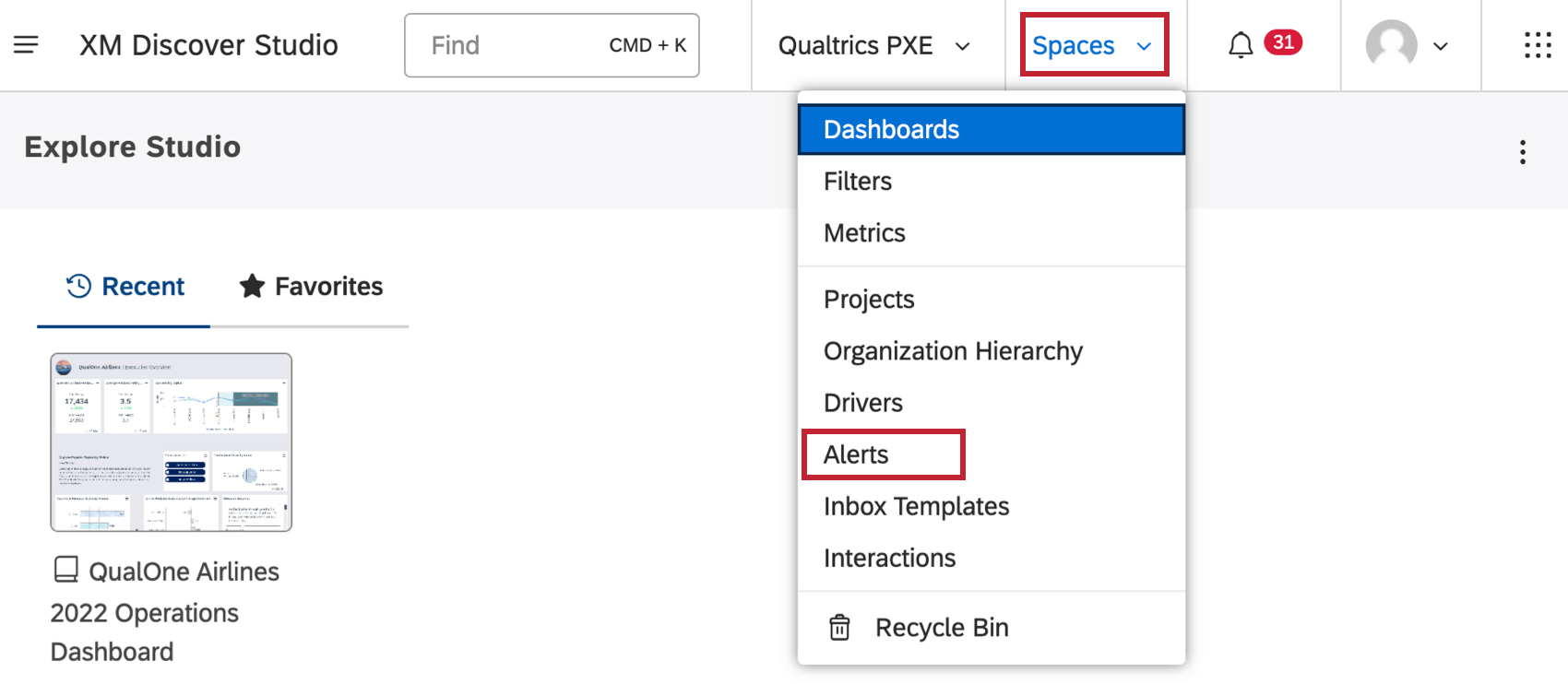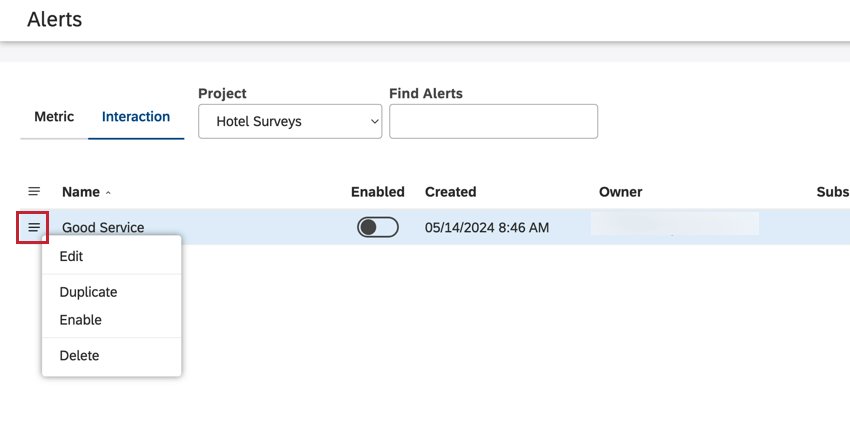Descripción general básica de alertas (estudio)
Acerca de las alertas
Puede crear alertas en Discover que le permitan a usted y a otros usuarios saber cuándo ocurren determinados eventos con sus datos. Si desea crear o administrar alertas, haga clic en el ícono de perfil y seleccione Alertas.
Hay dos tipos de alertas que puedes crear: textuales y métricas.
Alertas Verbatim
Las alertas Verbatim le permiten decidir sobre qué temas desea recibir notificaciones. Cada vez que se menciona un tema determinado en los opinión de los clientes, se activa una alerta que le permite investigar el problema y actuar al respecto.
- Creación de alertas textuales: Se crea una nueva alerta textual en Designer. Define temas que deben monitorearse para obtener nuevos opinión. Consulta la Ayuda del diseñador para obtener más información sobre Creando nuevas alertas textuales.
- Suscribiéndose: Un grupo en Studio está suscrito a una o más alertas. Ver Suscripción a las alertas de Verbatim.
- Notificaciones: A medida que se cargan nuevos datos en Designer, XM Discover los monitorea y, cuando se cumplen las condiciones de alerta, genera una alerta. Luego estará disponible para todos los miembros del grupo en Studio en el menú Alertas. Dependiendo de la configuración, también se puede enviar por correo electrónico.
- Explorador de documentos: Cada alerta se puede abrir y examinar en el explorador de documentos. Ver Visualización de alertas Verbatim
Alertas de interacción
Las alertas de interacción son iguales a las alertas textuales, pero se crean y administran en Studio.
- Inicie sesión en su cuenta de Studio.
- Vaya a la página de Alertas.
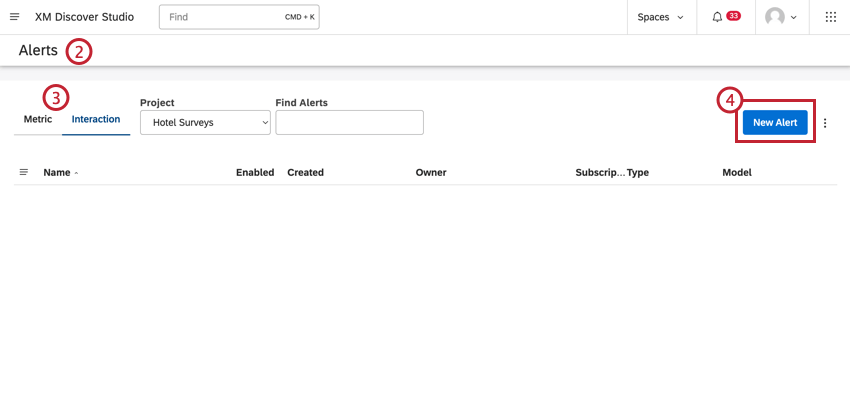
- Asegúrese de que Interacción La pestaña está seleccionada.
- Hacer clic Nueva alerta.
- Nombra la alerta.
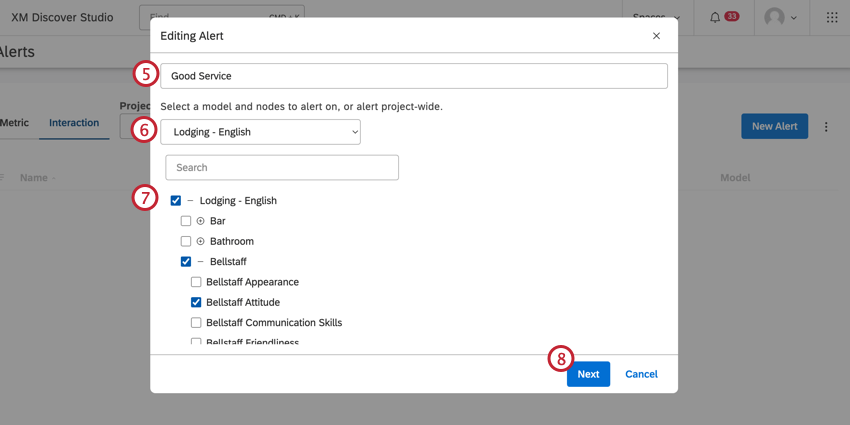
- Elige una modelo de categoría desde el menú desplegable para configurar el alcance. Alternativamente, puedes alertar a todo el proyecto.
- Seleccione el relevante Categorías (nodos) haciendo clic en el nombre de la categoría. Haga clic en el signo más ( + ) siguiente a categorías principales para ampliarlos.
- Haga clic en Siguiente.
- Seleccione una atributo, luego haga clic en la flecha que apunta hacia la derecha para moverlos al cuadro de selección. Puedes elegir hasta 3 atributos.
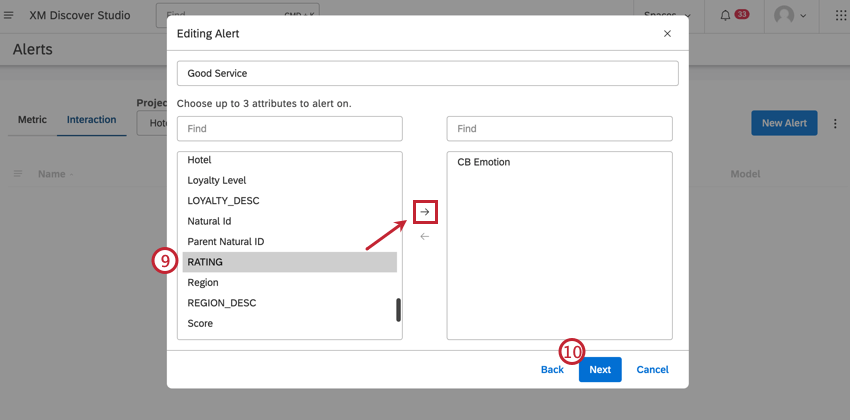 Consejo Q:Los atributos actúan como filtros para las condiciones de alerta. La alerta no se activará a menos que los atributos seleccionados se completen en el documento relevante.
Consejo Q:Los atributos actúan como filtros para las condiciones de alerta. La alerta no se activará a menos que los atributos seleccionados se completen en el documento relevante. - Haga clic en Siguiente.
- Seleccione el filtros Si desea aplicar la alerta, haga clic en la flecha que apunta hacia la derecha para moverlos al cuadro de selección.
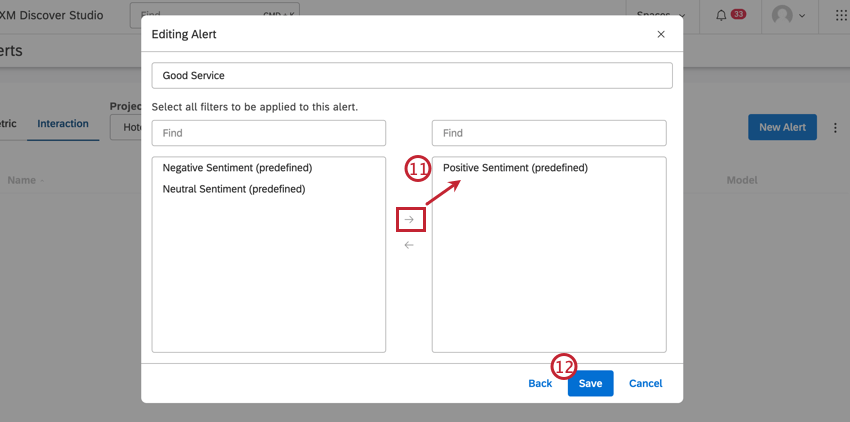
- Haga clic en Guardar.
GESTIÓN DE ALERTAS DE INTERACCIÓN
Haga clic en el ícono de menú a la derecha de sus alertas de interacción para administrarlas. Puede editar, duplicar, habilitar o eliminar alertas.
Alertas métricas
Puede crear una alerta que se envíe siempre que uno de sus clientes alcance un umbral determinado. métrica. Estas alertas pueden ser en la aplicación o por correo electrónico. Configure alertas métricas para mantenerse informado sobre tendencias emergentes, picos positivos y negativos y objetivos clave para ayudar a las partes interesadas a tomar decisiones rápidamente.
Ver Creación de alertas de métricas o Gestión de alertas de métricas para más.